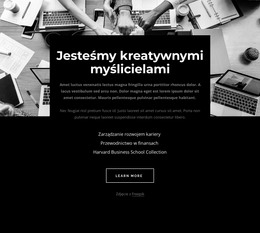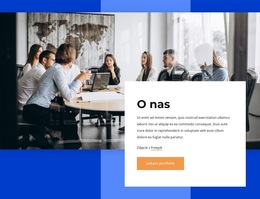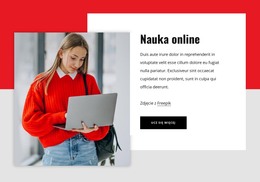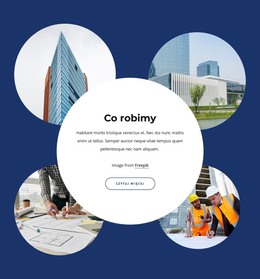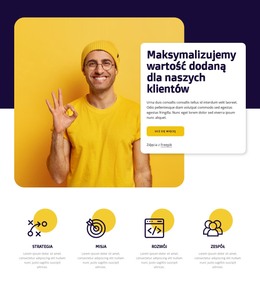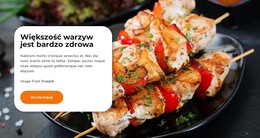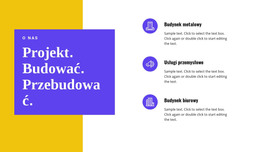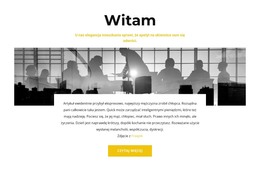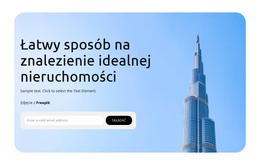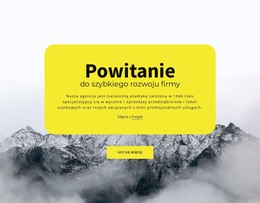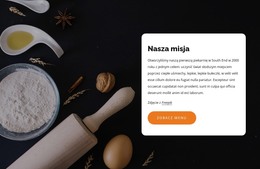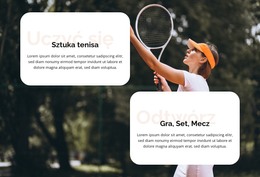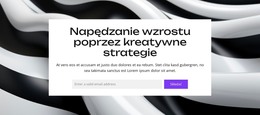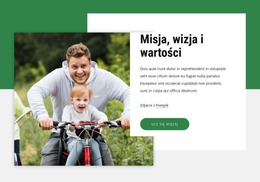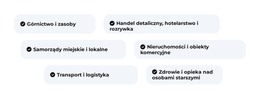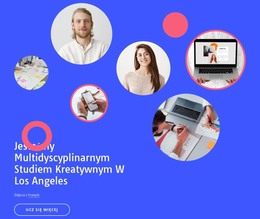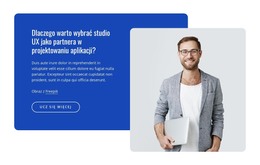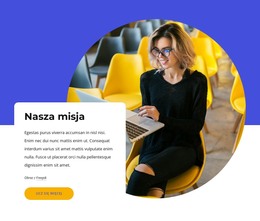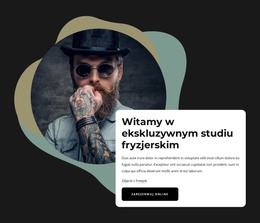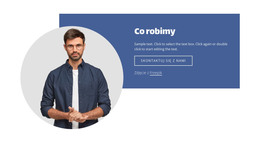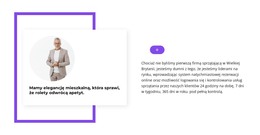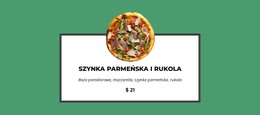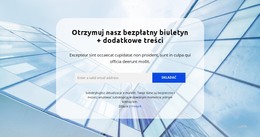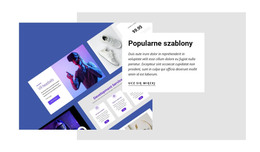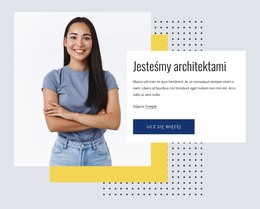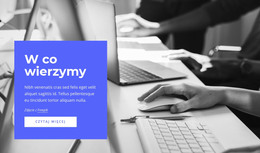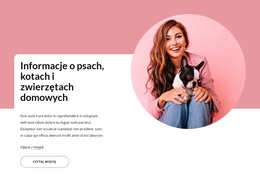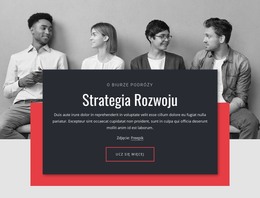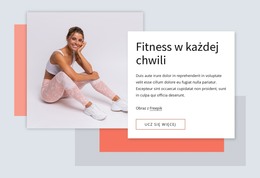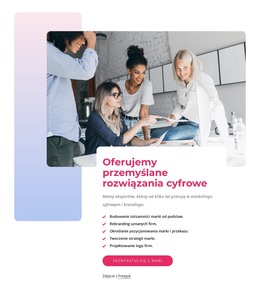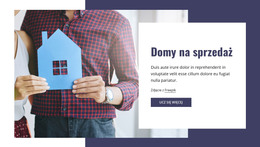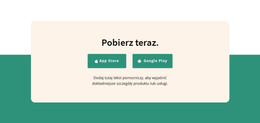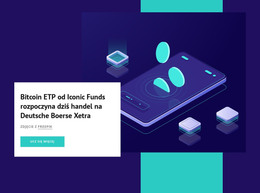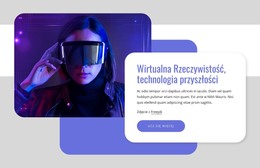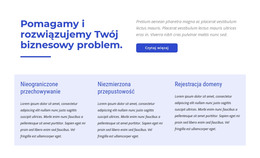Jak korzystać z Box Element w projektach stron internetowych

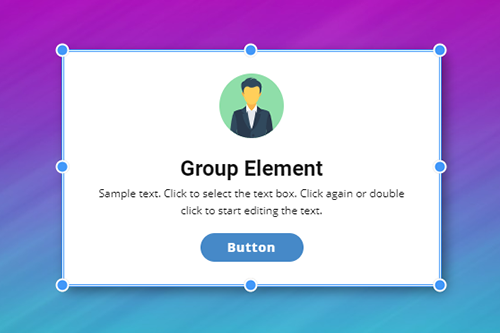
Przeciągnij elementy w pudełku razem
W Edytorze możesz wybrać wiele elementów i przenieść je razem. Zaleca się jednak grupowanie Elementów jako integralnej części projektowania stron internetowych, która zachowuje je i ich pozycjonowanie. Grupę i jej elementy można przeciągać i upuszczać razem, co jest wygodne i oszczędza czas.
Konwertuj pole na wzmacniacz siatki
Jeśli potrzebujesz kilku kolumn podobnie wyglądających Elementów, możesz przekonwertować Grupę na Wzmacniacz siatki. Pozwala to na podobne stylizowanie zgrupowanych elementów w kolumnach, co oznacza, że kiedy edytujesz element umieszczony w jednym elemencie powtarzającym siatkę, wszystkie inne elementy umieszczone w innych elementach automatycznie otrzymują tę samą stylizację.
Rodzaje tła pudełka
Jedną z głównych zalet elementu grupy jest to, że można go stylizować jako pojedynczy element. Ma ograniczenia, a aby wypełnić izolowany obszar, możesz ustawić tło, które może być wypełnieniem pełnym, gradientem, obrazem i wideo, lub możesz nie mieć tła, co ma zastosowanie, jeśli zastosujesz na przykład obramowanie.
Animacja najechania na pole
Używając Grup, możesz animować zgrupowane elementy. Dzięki temu możesz animować samą Grupę. Na przykład możesz zmienić tło i obramowanie dla grupy. W przypadku wewnętrznych elementów, najeżdżając na grupę, możesz zastosować inne efekty animacji, takie jak skalowanie, obracanie, przesuwanie itp., tworząc niesamowitą interakcję, aby przyciągnąć odwiedzających do dłuższego pozostania na stronie.
Animacja najechania tła obrazu ramki
Podobnie jak w przypadku komórek siatki, możesz zastosować efekt animacji najechania do tła obrazu grupy. Możesz użyć kilku gotowych ustawień, takich jak Zoom, Zmień rozmiar i Slajd. Ponadto możesz dostosować animację najechania, aby dostosować ją do potrzeb swojego pomysłu na stronę internetową.
Suwak z polem do najechania
Suwaka najechania można użyć, gdy istnieje potrzeba pokazania innego zestawu elementów dla grupy po najechaniu kursorem. W tym celu wybierz grupę i włącz suwak w odpowiedniej sekcji panelu właściwości.
Właściwość obramowania pola
Zarys to bardzo popularny efekt wykorzystywany w nowoczesnym projektowaniu stron internetowych. Projektanci używają Konspektu dla ikon, przycisków i prostokątów za elementami. W Nicepage nie ma potrzeby stosowania dodatkowych prostokątów, ponieważ możesz utworzyć kontur wokół elementów, ustawiając właściwość Border dla pola.
Darmowe szablony z Element pudełka
Zacznij od naszych najlepszych szablonów, które są idealne dla każdej firmy. Twórz i dostosowuj je za pomocą naszego potężnego i bezpłatnego kreatora stron internetowych bez kodu. Wszystkie szablony są przyjazne dla urządzeń mobilnych i świetnie wyglądają na każdym urządzeniu.
How To Use The Group Element In Website Designs
Design is always based on the main content and on the elements that will set up this content to provide the best exclusive experience to the visitors. Every inexperienced creator wants to learn how designers create responsive websites that you can quickly and efficiently change. Some web designers use one set of elements they developed themselves, and others use the program or application they are used to. A great example of how can Nicepage help designers, especially new ones, is the group container element.
Group container element is an example of setting websites and improving the process optimization for the layout design that can work well on all platforms. Using containers, you can build a responsive design to quickly adjust container layouts to the screen sizes, using CSS presets, change color and style, and skip to main content without the fear of damaging the responsive web design. Skip to the main menu of your dashboard and click on the element tab to create a new container. Make sure to check the container element presets like bordered, circle, etc., which will suit all screen sizes. After deciding how the final layout container will look, you can start filling the container with a content element you desire.
Group container as an element can show one column or be transformed into a slider element with repeated column design inside. Using different container preferences, you can make an image-based container for different screen sizes to quickly adjust how you like. Using our example preset can help you get acquainted with the possibilities of the container, screen sizes applied, how to set containers according to your layout, and how using a combination of elements can develop websites to become the most popular on the internet.